2022년 WhatsApp 백업을 삭제하는 방법
WhatsApp 백업을 삭제하는 방법은 다음과 같습니다. Google 드라이브 앱을 연 다음 메뉴 표시줄을 열고 백업을 선택합니다. 사용 가능한 백업 목록에서 WhatsApp 백업 옆에 있는 세 개의 수직 점을 누르고 삭제를 누릅니다. 그런 다음 작업을 확인하면 WhatsApp 백업이 삭제됩니다.
WhatsApp으로 새롭게 시작하고 싶거나 오래된 백업을 제거하십시오? 또는 파일이 손상된 경우 WhatsApp 백업이 멈췄습니다.?
알겠어. 때로는 새로 시작하고 싶지만 모든 채팅을 수동으로 삭제하고 싶지는 않습니다. 가장 좋은 해결책은 백업을 삭제하고 WhatsApp을 다시 설치하십시오..
계속 읽기 WhatsApp 백업을 삭제하는 방법 알아보기 Google 드라이브 및 iCloud에서. 또한 Google 드라이브 및 iCloud에 대한 WhatsApp 백업을 끄는 방법도 알아봅니다.
WhatsApp 백업을 삭제하는 6가지 방법
WhatsApp에 메시징 앱입니다 문자를 보내고, 음성 및 영상 통화를 하고, 미디어 파일(이미지, 비디오, 문서 및 사운드)을 보낼 수 있습니다. 무료이고 쉽게 액세스할 수 있으며 다양한 기능을 갖춘 덕분에 세계에서 가장 인기 있는 메시징 앱 중 하나입니다.
WhatsApp의 하나 주요 판매 포인트는 종단 간 암호화이며, 이는 WhatsApp을 포함한 누구도 메시지를 읽을 수 없음을 의미합니다. 이 경우 WhatsApp은 휴대전화에 따라 Google 드라이브 또는 iCloud에 저장되는 채팅용 클라우드 백업을 제공합니다.
클라우드 백업에는 종단 간 암호화를 사용할 수 없습니다.
당신은 할 수 있습니다 Google 드라이브 또는 iCloud에서 WhatsApp 백업 삭제 보안을 강화하거나 WhatsApp으로 새로 시작하세요.
Google 드라이브에서 WhatsApp 백업을 삭제하는 방법(비디오)
Google 드라이브 Google의 클라우드 스토리지 서비스입니다. 그것은 당신이 할 수 있습니다 지원, 복원, 데이터 저장 및 동기화 여러 기기에 걸쳐 있습니다. WhatsApp을 사용하면 Google 드라이브에 저장된 자동 클라우드 백업을 수행할 수도 있습니다.
이러한 백업을 삭제하는 방법은 다음과 같습니다.
- 열기 Android 기기의 Google 드라이브 앱. 그런 다음 화면의 왼쪽 상단 모서리에 있는 메뉴 표시줄을 클릭합니다.

- 사이드 메뉴 중, 백업 선택 Google 드라이브에 저장된 백업에 액세스합니다.
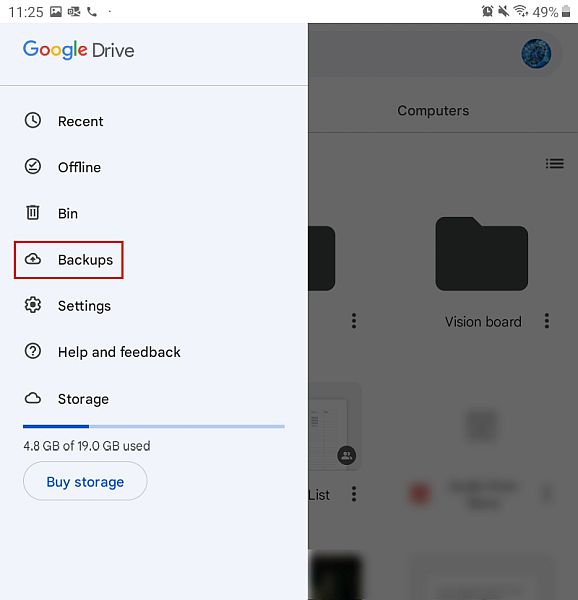
- 사용 가능한 백업 목록이 표시됩니다. 세 개의 가로 점을 클릭하십시오. WhatsApp 백업 옆에 있습니다.

- 그러면 보게 될 것입니다. 백업을 삭제하는 옵션을 탭하십시오..
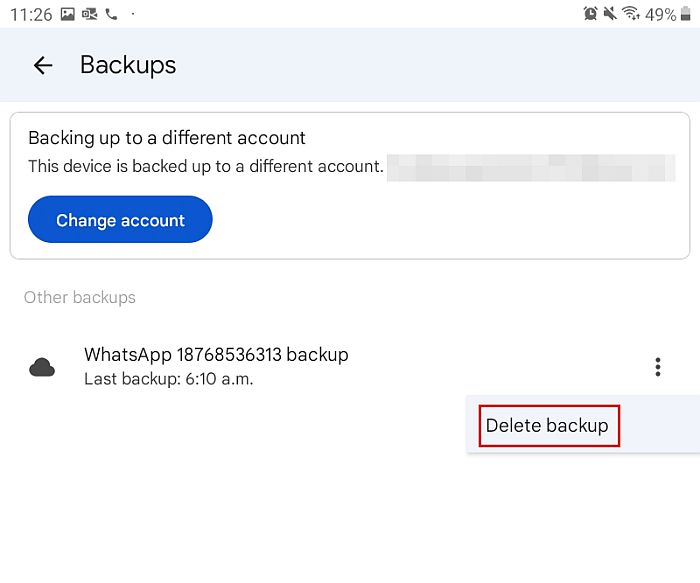
- 그런 다음 작업을 확인하는 팝업이 표시됩니다. 삭제를 다시 탭하여 삭제를 확인합니다. 백업.
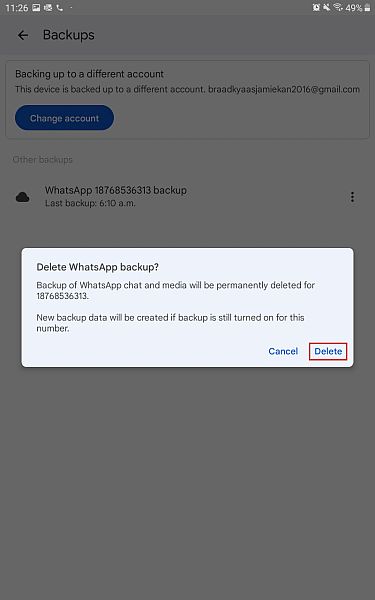
- 당신은 성공적으로 Google 드라이브에서 WhatsApp 백업을 삭제했습니다..

더 필요하세요? 여기 당신을 보여주는 비디오가 있습니다 Google 드라이브에서 WhatsApp 백업을 삭제하는 방법:
Google 드라이브에서 WhatsApp을 연결 해제하는 방법
- 데스크톱에서 Google 드라이브에 로그온하고 화면 오른쪽 상단에 있는 톱니바퀴 아이콘을 클릭합니다., 프로필 사진 옆에 있습니다.
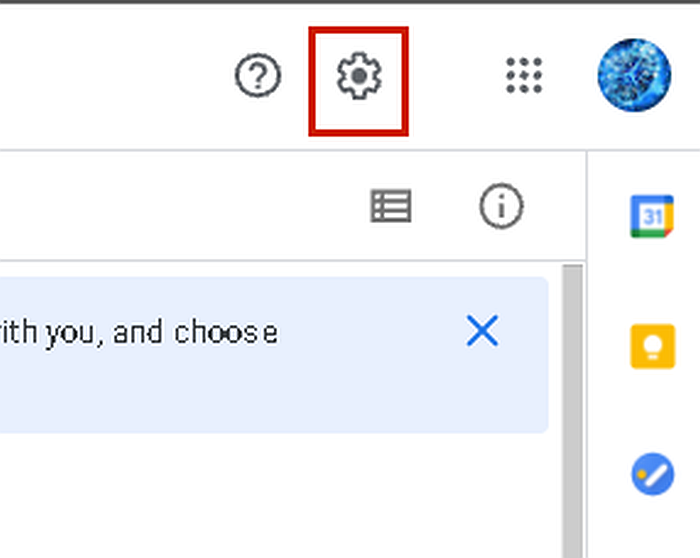
- 드롭다운 메뉴에서 설정을 클릭하십시오.

- 팝업 창의 왼쪽에는 앱 관리 클릭 Google 드라이브와 동기화된 앱에 액세스합니다.
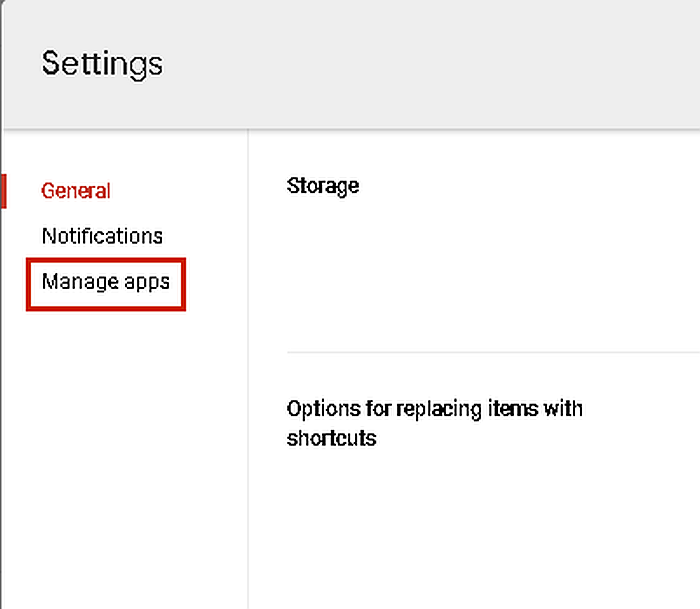
- 사용 가능한 앱 목록에서 WhatsApp이 보일 때까지 스크롤을 클릭한 다음 옆에 있는 옵션 버튼을 클릭합니다.

- 표시되는 옵션은 ‘드라이브에서 연결 해제,’를 클릭하여 Google 드라이브에서 WhatsApp의 연결을 끊습니다.

- 그 후에 이 작업을 수행하면 WhatsApp과 Google 드라이브의 연결이 끊어진다는 경고가 포함된 팝업 창이 표시됩니다. 연결 해제를 클릭하십시오 행동을 확인합니다.
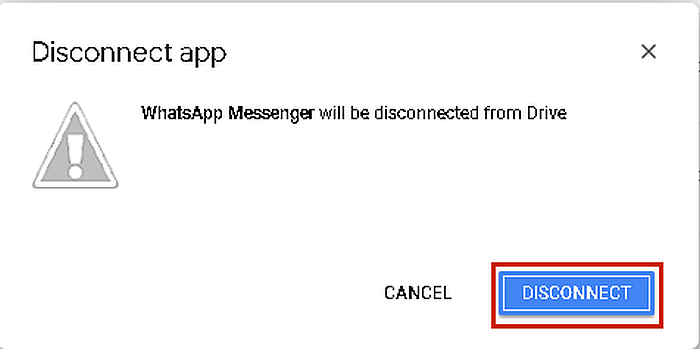
다음은 시연하는 동영상입니다. Google 드라이브에서 WhatsApp을 연결 해제하는 방법:
Google 드라이브에 대한 자동 WhatsApp 백업을 끄는 방법
Google 드라이브에서 WhatsApp 백업을 삭제하는 것은 프로세스의 일부일 뿐입니다. 중요한 것은 당신이 WhatsApp 자동 백업도 끄십시오, 따라서 다시 돌아가서 모두 삭제할 필요가 없습니다.
방법은 다음과 같습니다.
- Android 기기에서 WhatsApp 열기을 탭한 다음 화면 오른쪽 상단 모서리에 있는 세 개의 수직 점을 탭하십시오.
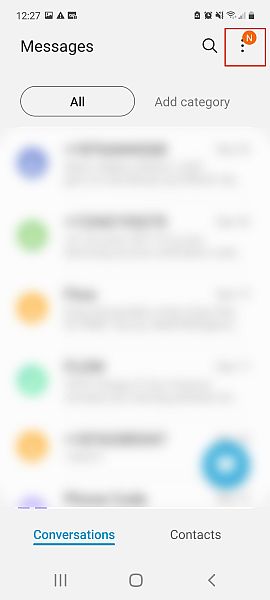
- 드롭다운 메뉴에서 탭 설정 WhatsApp 설정에 액세스합니다.
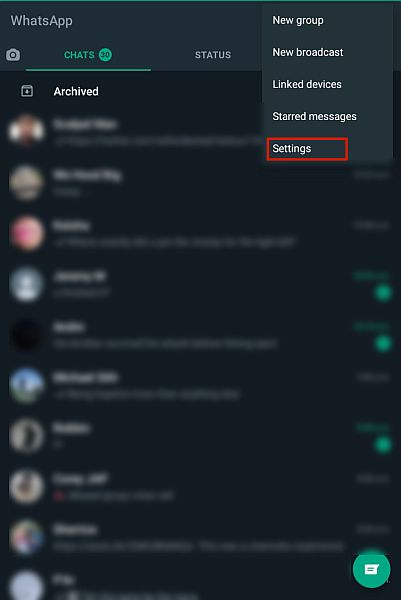
- WhatsApp 설정에서 채팅 선택 WhatsApp 채팅 설정을 엽니다.

- 채팅 설정에서 WhatsApp 테마, 글꼴 크기, 채팅 백업 등을 변경할 수 있습니다. 사용 가능한 옵션 중에서, 탭 채팅 백업.
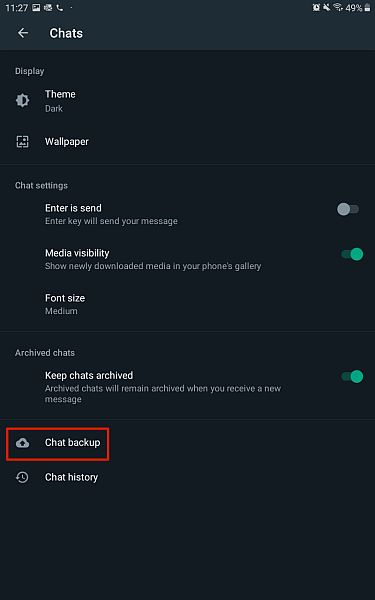
- WhatsApp은 Google 드라이브에 자동 백업을 허용합니다. 그러나 백업할 계정을 설정한 후에는 비워 둘 수 없습니다. 가장 좋은 방법은 계정에 백업하지 않도록 설정하는 것입니다. 하기 위해서, Google 드라이브에 백업을 탭합니다..
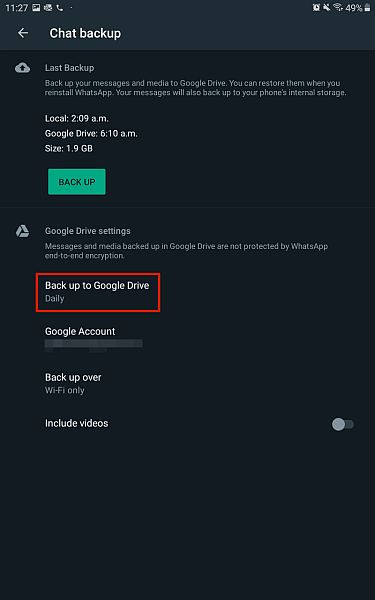
- WhatsApp이 Google 드라이브에 백업되는 빈도가 표시됩니다. 옵션을 안함으로 변경, WhatsApp은 더 이상 Google 드라이브에 백업하지 않습니다.
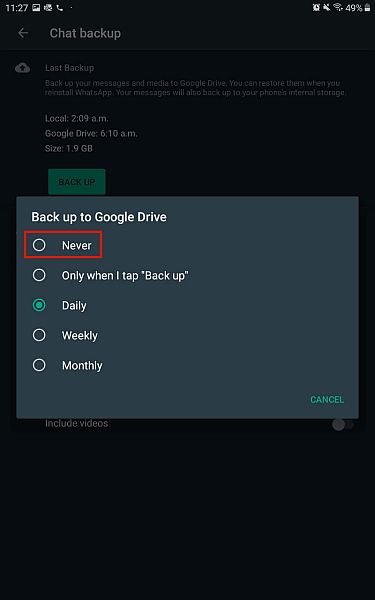
Google 드라이브에서 WhatsApp Backup을 삭제한 후 다시 설정하는 방법을 잊어버린 경우에도 걱정하지 마십시오!
자세한 내용은 다음과 같습니다. WhatsApp을 Google 드라이브에 백업하는 방법.
iCloud에서 WhatsApp 백업을 삭제하는 방법
구글 드라이브와 유사하게, iCloud에 Apple의 클라우드 스토리지 서비스입니다.. Apple 기기에서 데이터를 저장, 백업, 복원 및 동기화하는 데 사용할 수 있습니다. iCloud는 iPhone의 WhatsApp 자동 백업이 저장되는 곳입니다.
iCloud에서 WhatsApp 백업을 삭제하는 방법은 다음과 같습니다.
- 열다 iPhone의 설정, 그런 다음 화면 상단에서 이름을 탭합니다.
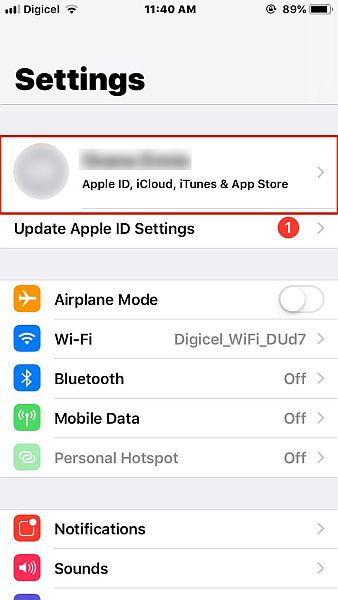
- 그런 다음 다음 페이지에서 iCloud를 탭하여 iCloud 설정을 엽니다..
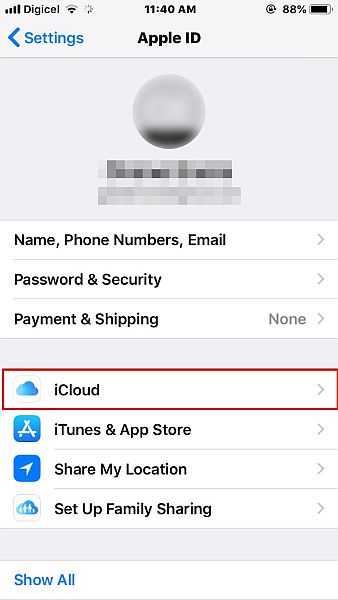
- iCloud 설정에 들어가면 스토리지 관리를 탭합니다..

- 이 섹션에서는 iCloud의 저장 공간 계획을 조정하고 각 앱이 차지하는 공간을 확인할 수 있습니다. 사용 가능한 앱 목록에서 WhatsApp Messenger를 눌러 iCloud의 백업에 액세스.
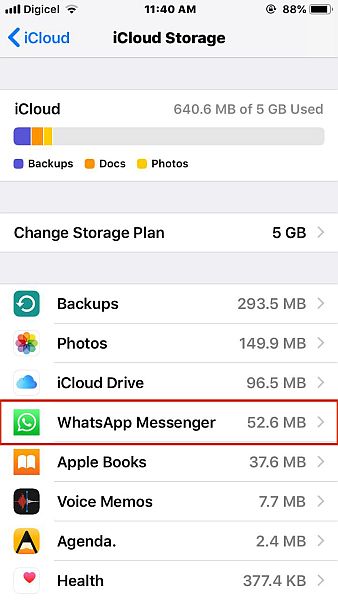
- 다음으로, 데이터 삭제를 탭하여 WhatsApp 백업 삭제 iCloud에서.
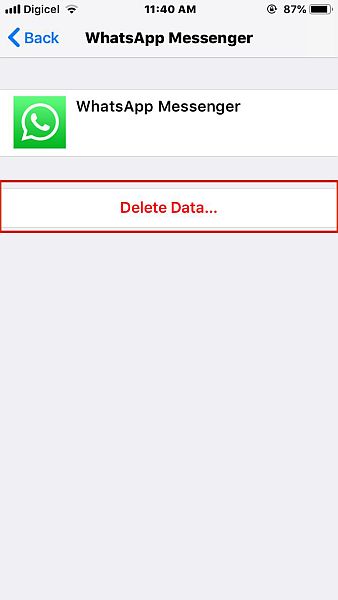
- 그러면 확인을 요청하는 팝업이 표시됩니다. 삭제를 다시 탭하여 작업을 확인합니다., iCloud에서 WhatsApp 백업을 성공적으로 삭제한 것입니다.
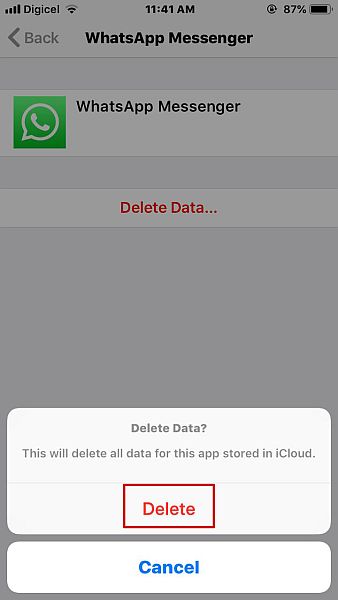
여기 당신을 보여주는 비디오가 있습니다 iCloud에서 WhatsApp 백업을 삭제하는 방법:
전화 설정에서 iCloud용 WhatsApp을 끄는 방법
- 이전 섹션의 1 및 2단계를 반복합니다. iPhone에서 iCloud 설정에 접근하려면
- 여기에서 iCloud를 사용하는 모든 앱을 볼 수 있습니다. WhatsApp이 보일 때까지 스크롤한 다음 끕니다. 이것은 iCloud용 WhatsApp 끄기. 즉, WhatsApp을 iCloud에 수동으로 백업할 수 없습니다.

iCloud용 WhatsApp 자동 백업을 끄는 방법
다른 방법 iCloud에 WhatsApp 백업 중지는 WhatsApp 자동 백업을 끄는 것입니다 아이클라우드로. iCloud용 WhatsApp을 끄면 자동 또는 수동 백업이 중단됩니다. 그러나 수동 백업을 계속 사용 가능하게 유지하고 자동 백업을 중지하려면 WhatsApp 설정에서 수행할 수 있습니다.
방법은 다음과 같습니다.
- iPhone에서 WhatsApp을 연 다음 설정 아이콘을 탭하세요 화면 하단에 있습니다.

- WhatsApp 설정에서 채팅을 탭하여 채팅 설정에 액세스 싸이 월드, 미투데이
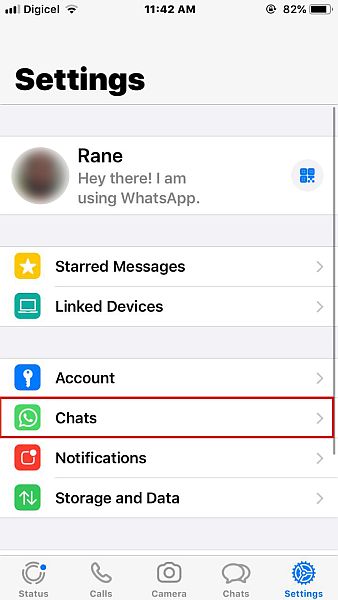
- 채팅 설정을 통해 WhatsApp 배경화면, 채팅 백업 등을 변경할 수 있습니다. 사용 가능한 옵션에서 탭 채팅 백업.

- 채팅 백업은 마지막 WhatsApp 백업의 세부 정보, 백업 빈도 등을 볼 수 있는 곳입니다. 자동 백업 옵션을 탭합니다. WhatsApp 자동 백업의 빈도를 조정합니다.
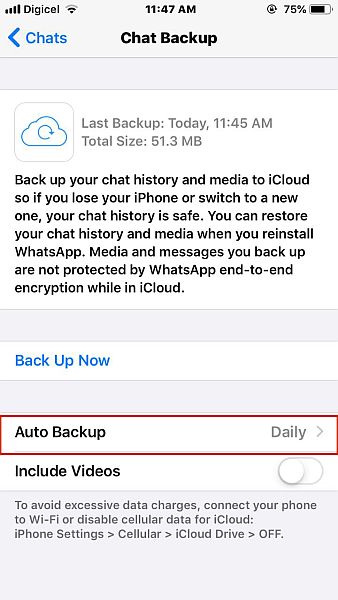
- 빈도 변경 WhatsApp 자동 백업을 끄기로 설정하여 WhatsApp 자동 백업을 끕니다. iCloud에.
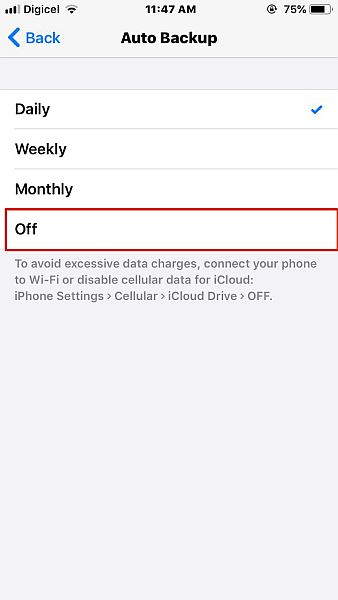
여기 당신을 보여주는 비디오가 있습니다 iCloud용 WhatsApp 백업을 끄는 방법:
FAQ
WhatsApp 백업을 삭제할 수 있습니까?
WhatsApp 백업을 삭제할 수 있습니다. iPhone이 있는 경우 iCloud에서 WhatsApp 백업을 삭제해야 합니다. 그러나 Android를 사용하는 경우 로컬 WhatsApp 백업과 Google 드라이브에 저장된 백업, 모든 백업을 삭제합니다.
WhatsApp 백업은 어디에 저장됩니까?
WhatsApp 백업은 iPhone 및 Android의 다른 위치에 저장됩니다. 아이폰의 경우, 백업은 iCloud에 저장됩니다. 그러나 Android 기기에는 두 곳에 WhatsApp 백업이 있습니다. 클라우드 백업은 Google 드라이브에 저장되고 로컬 백업은 전화의 /WhatsApp/Databases 폴더에 저장됩니다.
WhatsApp 백업을 삭제하면 어떻게 됩니까?
WhatsApp 백업을 삭제하면 WhatsApp 채팅 기록을 복원하는 데 사용할 수 없습니다. 새 장치에서. 백업을 사용할 수 없기 때문에 WhatsApp을 제거하고 다시 설치하면 현재 장치에서 채팅을 복원하는 데 사용할 수도 없습니다.
WhatsApp 백업을 삭제하는 방법 – 마무리
이 기사에 대해 어떻게 생각하셨나요?
Google 드라이브를 사용하든 iCloud를 사용하든 WhatsApp 백업을 처리하는 방법을 알고.
프로세스가 간단하지만 많은 사람들이 알지 못하기 때문에 이 튜토리얼을 작성했습니다. WhatsApp 백업을 삭제하는 방법 그들이 필요하다면. 귀하의 백업은 해커가 귀하의 개인 정보를 도용하거나 복원된 경우 귀하를 가장하기 위해 사용할 수 있습니다. 다른 장치.
두 플랫폼 모두에서 또는 한 플랫폼에서만 백업을 삭제할 수 있습니다. 후자의 경우 필요한 경우 다른 플랫폼을 사용하여 결국 백업을 복원할 수 있습니다. 예를 들어 WhatsApp 백업을 Google 드라이브에서 iCloud로 전송하는 방법을 배울 수 있습니다. 바로가기.
WhatsApp 백업을 삭제한 후에는 다음을 수행하는 것이 중요합니다. WhatsApp 백업 중지 또한 다시 돌아가서 삭제할 필요가 없습니다.
이 튜토리얼이 WhatsApp 백업 문제를 해결하는 데 도움이 되었기를 바랍니다. 그 과정이 어떻게 진행되었는지 댓글로 알려주세요.
또한 이 튜토리얼을 가족, 친구 및 팔로워와 공유하여 그들이 알 수 있도록 하는 것을 잊지 마십시오. WhatsApp 백업도 삭제하는 방법.
마지막 기사